工程之星使用步骤
工程之星简单操作步骤

工程之星简单操作步骤采集点方法1:工程→新建工程→输入作业名称,选择“向导”,点击OK→选择椭球,如“北京54椭球或西案80椭球”,点击“下一步”→输入中央子午线(一般别人会提供的,若自定义按东经度取3度带的整数,还可以通过查看经纬度的来确认)→点击“确定”→点击“设置”→选择“其他设置”中的“移动站天线高”→输入天线高,并选择直接显示实际高程→点击“设置”,选择求转换参数,→点击“增加”→输入已知点坐标,点击“OK”→选择“读取当前点坐标”→在弹出的对话框中点击“OK”→增加第二个已知点(重复增加第一个已知点的操作)→增加若干点完毕后,点击“保存”→为参数文件起一个名字→点击“确定”→点击“应用”→点击“设置”→选择“测量参数”→“四参数设置”→查看比例尺是否接近于1(最好小数点后有5个9或者5个0,若提示错误,那就是你的点位有误)→开始测量或放样工作。
注意:虽然此方法简单,但是在点位上一定要保证水泡居中后在点“读取当前点坐标”。
(推荐)采集点方法2:工程→新建工程→输入作业名称,选择“向导”,点击OK→选择椭球,如“北京54椭球或西安80椭球”,点击“下一步”→输入中央子午线(一般别人会提供的,若自定义按东经度取3度带的整数)→点击“确定”→点击“设置”→选择“其他设置”中的“移动站天线高”→输入天线高,并选择直接显示实际高程→去至少两个已知点测量84坐标(每个点可以多测几次,比较一下选择最好的点)→点击“设置”,选择求转换参数,→点击“增加”→输入已知点坐标,点击“OK”→选择“从坐标管理库选点”→选择“导入”→选择扩展名为RTK(例:905.RTK) →选择与刚才输入的已知点坐标对应的84坐标→在弹出的对话框中点击“ok”→增加第二个已知点(重复增加第一个已知点的操作)→增加若干点完毕后,点击“保存”→为参数文件起一个名字→点击“确定”→点击“应用”→点击“设置”→选择“测量参数”→“四参数设置”→查看比例尺是否接近于1(最好小数点后有5个9或者5个0,若提示错误,那就是你的点位有误)→开始测量或放样工作。
工程之星操作步骤

一新建工程点击“工程”图标,输入工程名称,点击“确定”。
选择坐标系统,点击“编辑”————-“增加”————-输入参数系统名————-—--选择椭球名称———————-—输入中央子午线(可在信息栏查看)———-——-—点击“确定"。
工程建立完成。
二求转换参数1 采集控制点原始坐标点击“测量”———-——选择“点测量”--—————到控制点把对中杆立在控制点上对中整平后按键盘上“A”键——-————输入点名和天线高-——-——--按键盘上“ENT”键保存控制点原始坐标。
用同样的方法把其他的控制点原始坐标保存到手薄中。
2 参数计算控制点采集完成后回到软件初始界面,点击“输入"--—--—-“求转换参数”——-———--点击“增加"————-——输入第一个控制点的已知平面坐标—-—-——-—点击“确定"—-—--—-—软件要求增加控制点大地坐标——--——--点击“从坐标管理库选点”———--——-选中对应的点然后点击右上角的“确定"—-————“确定”.同样的方法把余下的控制点增加到列表中,然后点击“保存”—-—--—输入参数文件名称——-—————点击“OK”按钮-—-—-—点击“应用”—————-—软件提示“是否将参数赋值给当前工程”,点击“是”.参数转换完成。
三坐标采集参数转换完成后进入测量界面进行坐标采集,点击“测量”——————-“点测量”———--—-—进入测量界面后把移动站立在需要采集的点上对中整平后按键盘上的“A”键-——---输入点名和天线高然后按键盘上的”ENT”键保存该点坐标。
同样的方法完成后续的测量工作。
四文件导出测量工作完成后需要将数据导出到电脑完成后续工作在软件初始界面点击“工程"—----——“文件导入导出"-——-——“文件导出”-——-—---选择需要的数据格式———————点击“测量文件”选择要导出的原始测量文件——---———点击“成果文件"输入成果文件名然后点击“OK”—--————-点击“导出",完成数据输出.最后将手薄用数据线与电脑连接将输出的数据复制然后粘贴的电脑中即可。
工程之星快速使用指南求转换参数

工程之星快速使用指南求转换参数工程之星3.0主要功能的操作流程一、新建工程工程-> 新建工程,输入工程名-> 确定,弹出工程设置界面,在“坐标系”下,编辑-> 增加,在“投影”下,输入定义的参数系统名-> 在椭球参数下的“椭球名称”后面选择选择对应的椭球系-> 在投影参数下的“投影方式”后面选择对应的投影方式-> 输入中央子午线-> OK -> 选中新增加的参数系统-> 确定-> 确定二、求参数1、一个已知点求取参数【参考:南方RTK参数的求取及操作流程(一个已知点适用)地址】输入-> 校正向导A、基准站架设在未知点时,选择基准站架设在未知点-> 下一步-> 输入已知点点名、坐标、天线高、选杆高(移动站用的是碳纤杆)-> 校正-> 气泡居中后点确认。
B、基准站架设在已知点时,选择基准站架设在未知点-> 下一步-> 输入已知点点名、坐标、天线高、选斜高(基准站用三脚架架设需对中整平)-> 校正-> 确认。
特别注意:此种方法只适用于在一条线路上提供了较多的已知点,或是在一个小区域内作业时使用,并且距离不宜太长。
因为一个已知点是不能控制坐标系旋转的,所以在实际作业过程事先需对本地区采用单点校正后的精度先行确认。
当校正完一个后再到第二个点时,发现测量出的第二个坐标与已知坐标超出我们作业的精度要求时,需放弃使用该校正方法,采用两点或两个以上的点进行校正。
2、两个或两个以上的已知点求参数新建好工程,先在已知点上采集坐标,然后求参数。
具体过程如下:假设有两个已知点A、B输入-> 求转换参数-> 增加-> 输入点A的已知坐标-> 确定-> 从坐标管理库选点-> 选中在A 点采集的坐标-> 确定-> 确认-> 增加->输入B点的已知坐标-> 确定-> 从坐标管理库选点-> 选中在B点采集的坐标-> 确定-> 确认(若还有别的已知点可继续增加)-> 保存-> 输入参数的文件名-> OK -> 提示存储成功点OK -> 应用-> 点“是”三、测量测量-> 点测量测量:碳纤杆气泡居中,按A键-> 保存或按回车键查看测量点:双击B键或在输入-> 坐标管理库里查看四、放样1、点放样测量-> 点放样-> 目标-> 增加-> 输入所要放样的点的点名和坐标-> 确定-> 选中要放样的点-> 确定要放样下一个点重复上面的操作。
工程之星3.0操作流程
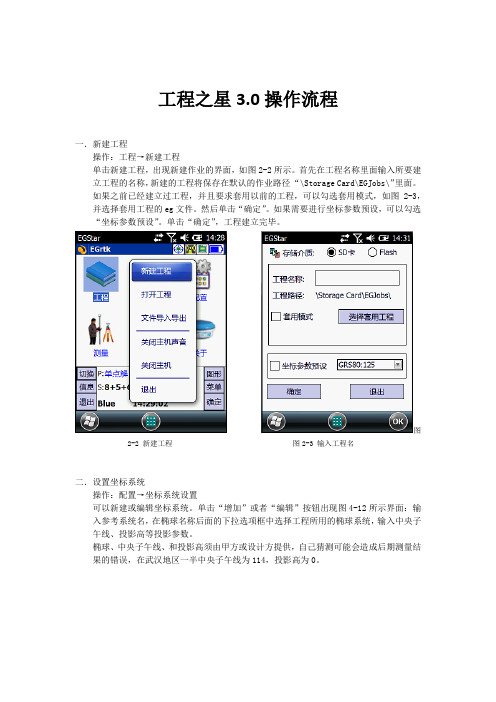
工程之星3.0操作流程一.新建工程操作:工程→新建工程单击新建工程,出现新建作业的界面,如图2-2所示。
首先在工程名称里面输入所要建立工程的名称,新建的工程将保存在默认的作业路径“\Storage Card\EGJobs\”里面。
如果之前已经建立过工程,并且要求套用以前的工程,可以勾选套用模式,如图2-3,并选择套用工程的eg文件。
然后单击“确定”。
如果需要进行坐标参数预设,可以勾选“坐标参数预设”。
单击“确定”,工程建立完毕。
图2-2 新建工程图2-3 输入工程名二.设置坐标系统操作:配置→坐标系统设置可以新建或编辑坐标系统。
单击“增加”或者“编辑”按钮出现图4-12所示界面:输入参考系统名,在椭球名称后面的下拉选项框中选择工程所用的椭球系统,输入中央子午线、投影高等投影参数。
椭球、中央子午线、和投影高须由甲方或设计方提供,自己猜测可能会造成后期测量结果的错误,在武汉地区一半中央子午线为114,投影高为0。
4-11 坐标系统选择编辑图4-12 坐标系统编辑三.采集控制点原始坐标操作:测量→点测量→平滑点击会出现另外5个菜单。
保存按钮,对当前点进行储存,和按"A"键存储一样的效果。
偏移存储。
平滑存储,设置平滑存储次数。
查看已测量的点。
选项按钮,修改屏幕缩放方式,有自动和手动两种方式。
图5-15 点测量点击平滑存储,设置平滑存储次数。
图5-19 平滑存储设置图5-20 平滑存储要采集至少两个控制点,这两个点的连线最好跨越测区,距离最好在1~2公里四.求转换参数(四参数)操作:输入→求转换参数在软件中的四参数指的是在投影设置下选定的椭球内GPS坐标系和施工测量坐标系之间的转换参数。
需要特别注意的是参与计算的控制点原则上至少要用两个或两个以上的点,控制点等级的高低和点位分布直接决定了四参数的控制范围。
经验上四参数理想的控制范围一般都在20-30平方公里以内。
操作:输入→求转换参数,如下图3-41。
工程之星操作
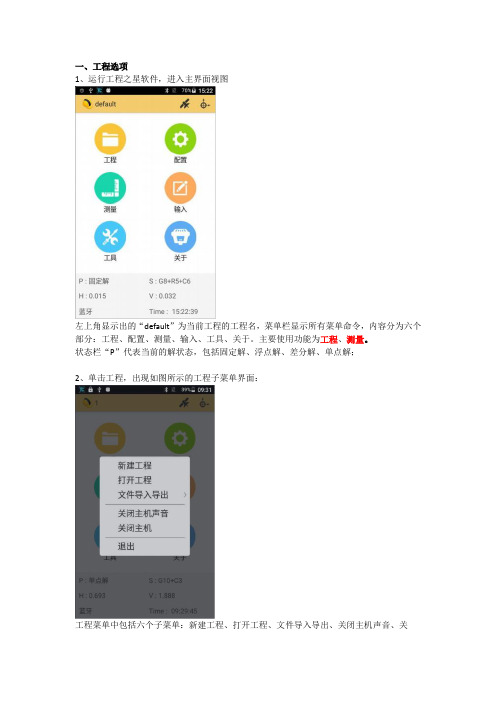
一、工程选项1、运行工程之星软件,进入主界面视图左上角显示出的“default”为当前工程的工程名,菜单栏显示所有菜单命令,内容分为六个部分:工程、配置、测量、输入、工具、关于。
主要使用功能为工程、测量。
状态栏“P”代表当前的解状态,包括固定解、浮点解、差分解、单点解;2、单击工程,出现如图所示的工程子菜单界面:工程菜单中包括六个子菜单:新建工程、打开工程、文件导入导出、关闭主机声音、关闭主机、退出。
3、新建工程单击新建工程,出现新建作业的界面。
首先在工程名称里面输入所要建立工程的名称,新建的工程将保存在默认的作业路径“\SOUTHGNSS_EGStar\”里面,如下图所示。
输入完工程名称,还要选择坐标系统,这里我们统一选择厂家为我们建立的“梅河燃气.sys”。
如果所选择的坐标系统不同,测量的结果会偏移很大。
4、打开工程单击打开工程,选择我们所建立的工程左上角显示出的就为当前选择的工程名二、测量选项1、测量菜单包含测量和放样方面的内容。
主要有七个子菜单:点测量、自动测量、控制点测量、点放样、直线放样、曲线放样、道路放样。
主要使用功能为点测量、点放样。
2、点测量测量菜单操作的默认前提要求GPS 主机处于固定解的状态点击“保存”,然后输入点名。
3、点放样点击“目标”,再点击“点库获取”,选择需要放样的点,点击“点放样”点击“选项”,选择“提示范围”,选择1m,则当前点移动到离目标点1m 范围以内时,系统会语音提示,在放样主界面上也会三方向上提示往放样点移动多少距离。
三、文件导出功能单击“工程”→“打开工程”→选择我们需要导出的工程→再单击“工程”→“文件导入导出”→“文件导出”打开“文件导出”,在数据格式里面选择需要输出的格式,并输入导出文件名,注意文件类型需要选择的是“.csv”为后缀的类型。
南方测绘工程之星操作流程

工程之星3.0操作流程一、主机与蓝牙配置1、打开蓝牙设备管理器桌面右下角蓝色蓝牙图标;2、选择“扫描设备”,等待搜索仪器机身号码,双击所要连接的仪器机身号,选择双击“串口服务”,选择“串口号”设置通讯端口通常设置为7,选择“确定”→“ok”;二、进入程序1、双击桌面上的工程之星3.0EGStar;2、进入程序后若弹出“打开端口失败”,OK→配置→端口设置,在“端口”处输入蓝牙配置时设置的通讯端口,选择“确定”;3、工程→新建工程→输入工程名称→确定→坐标系统选择选择下拉菜单里显示的是已经设置好的坐标系统,若未设置过,选择“编辑→增加→输入一个方便记忆的参数系统名→选择工程对应的椭球→设置中央子午线→ok→确定→确定;4、计算改正参数1求四参数①基站架设在已知点基站必须对中整平基站架设在1号点然后,移动站到2号已知点上后→信息→基站点击左下角“S“图标,读取基站坐标更改点名,天线高为量取的斜高,类型为斜高→ok→取消→输入→求转换参数→增加→输入1号点的坐标→确定→从坐标管理库选点→选择基站经纬度基站坐标点名→确定→ok→增加→输入2号点的坐标→确定→气泡居中的情况下点读取当前点坐标→输入移动站的天线高→确认→保存→任意起个名字保存一下→应用;②基站架设在未知点基站无须对中,大致整平即可基站架设在未知点,然后移动站到1号已知点上后→信息→求转换参数→增加→输入1号点的坐标→确定→气泡居中的情况下点读取当前点坐标→输入移动站的天线高→确认→保存→任意起个名字保存一下→应用;移动站到2号已知点上后→增加→输入2号点的坐标→确定→气泡居中的情况下点读取当前点坐标→输入移动站的天线高→确认→保存→任意起个名字保存一下→应用;2单点校正单点校正一般是在当前工程中有参数,或当前工程使用的是自定义坐标系统的时候使用;“输入\校正向导”,选择基站架设方式,输入校正点坐标,天线高基站假设在已知点上,天线高输入基站量取得斜高,选择斜高;基站假设在未知点上,天线高输入移动站队中杆显示高度,选择杆高,选择校正,气泡居中的时候选择确定;6.碎部测量进入“测量\点放样”模式,按A键→修改点名及天线高→确定注:在第一次采集的时候要求输入点名及天线高,在第二次采集的时候就不用了7.点放样测量→点放样→目标如显示的是缩放图标,则选择黑色箭头翻页→增加→输入要放样的坐标→OK→选中要放样的点→确定即可8.线放样测量→线放样→目标如显示的是缩放图标,则选择黑色箭头翻页→增加→输入起点和终点的坐标→OK→选中刚增加的线→OK即可注:在前五步完成的前提下才能做点放样和线放样7.文件导出在一天的测量完成以后,工程→文件导入导出→选择要输出的格式pn,pc,y,x,h南方软件格式,也可以自定义编辑→测量文件→选择刚开始所建的工程名→成果文件→输入要保存的目标文件名→导出→OK→退出即可;8.一天的测量结束工程→关闭GPS主机→E工程→退出三、数据传输将手簿用数据线连接到电脑上→我的设备→/→EGJOBS→进入工程名文件夹→DATA→选择导出后储存的文件→复制→拷贝到电脑;。
工程之星操作步骤

一、工程之星操作步骤一、架设基准站,把GPS切换到基准站工作模式(设置工作模式及指示灯在后文有详细介绍),用多功能电缆线把电瓶和GPS、发射电台链接起来,将发射天线和电台链接起来,并选择合适的电台通道。
(在连接电源的时候,先把两个接线头分别连接到GPS和电台上,再把夹子夹到电瓶上,开机)二、用蓝牙将手簿与移动站链接起来:双击手簿屏幕下方黑色的“小铁塔”图标,在弹出的窗口(如果接收机不是移动站工作模式则需要切换工作模式)中点击搜索,等大约十秒以后手簿会把GPS的机身号搜索出来,双击要绑定的机身号,然后在弹出的菜单中双击ASYNC,若在弹出的菜单中活动选项前有个“√”,点击右上角的OK退出界面;若没有的话则单击活动选项,菜单会自动消失,并且在COM栏下边会出现com7字样,点击右上角的OK 退出。
三、运行工程之星软件:双击桌面工程之星2.0图标;(注:如果桌面没有软件图标,按以下路径可以找到:我的设备/Flash disk/SET UP)四、新建工程:点击工程菜单下的新建工程。
在弹出的窗口中给工程文件取名,点击右上角的ok,再选择相应的坐标系,点击下一步输入中央子午线的经度点击确定。
(注:①其他参数不要轻易修改!②创建工程的方式默认为向导;若选择套用方式创建工程,需要选择相应的工程文件,其扩展名为*.ini,并点击“确定”。
套用方式的优点:不需要选择相应的坐标系和输入中央子午线的经度,并且可以把转换参数一起套用进来)五、求转换参数:首先测量已知点的GPS原始坐标:等移动站的解状态为固定的时候,到两个或两个以上的已知点测量,测量的时候注意修改点名、天线高和天线高类型。
测量完成后依次单击设置→求转换参数→增加,在弹出的对话框中输入一个已知点的点名和已知坐标,点击右上角的ok,在弹出的界面单击从坐标管理库选点,点击导入,在弹出的窗口中选择开始时测量的GPS原始坐标文件(其扩展名为*.rtk)并点击确定,在弹出的窗口点击右上角的OK,导入GPS原始坐标。
工程之星操作步骤
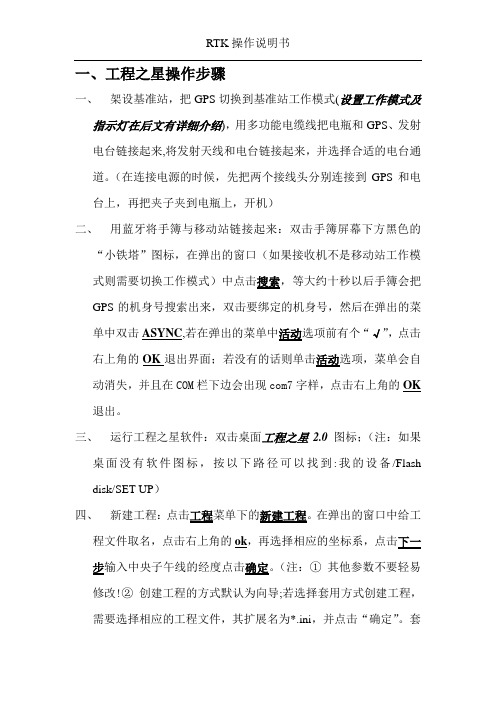
一、工程之星操作步骤一、架设基准站,把GPS切换到基准站工作模式(设置工作模式及指示灯在后文有详细介绍),用多功能电缆线把电瓶和GPS、发射电台链接起来,将发射天线和电台链接起来,并选择合适的电台通道。
(在连接电源的时候,先把两个接线头分别连接到GPS和电台上,再把夹子夹到电瓶上,开机)二、用蓝牙将手簿与移动站链接起来:双击手簿屏幕下方黑色的“小铁塔”图标,在弹出的窗口(如果接收机不是移动站工作模式则需要切换工作模式)中点击搜索,等大约十秒以后手簿会把GPS的机身号搜索出来,双击要绑定的机身号,然后在弹出的菜单中双击ASYNC,若在弹出的菜单中活动选项前有个“√”,点击右上角的OK退出界面;若没有的话则单击活动选项,菜单会自动消失,并且在COM栏下边会出现com7字样,点击右上角的OK 退出。
三、运行工程之星软件:双击桌面工程之星2.0图标;(注:如果桌面没有软件图标,按以下路径可以找到:我的设备/Flash disk/SET UP)四、新建工程:点击工程菜单下的新建工程。
在弹出的窗口中给工程文件取名,点击右上角的ok,再选择相应的坐标系,点击下一步输入中央子午线的经度点击确定。
(注:①其他参数不要轻易修改!②创建工程的方式默认为向导;若选择套用方式创建工程,需要选择相应的工程文件,其扩展名为*.ini,并点击“确定”。
套用方式的优点:不需要选择相应的坐标系和输入中央子午线的经度,并且可以把转换参数一起套用进来)五、求转换参数:首先测量已知点的GPS原始坐标:等移动站的解状态为固定的时候,到两个或两个以上的已知点测量,测量的时候注意修改点名、天线高和天线高类型。
测量完成后依次单击设置→求转换参数→增加,在弹出的对话框中输入一个已知点的点名和已知坐标,点击右上角的ok,在弹出的界面单击从坐标管理库选点,点击导入,在弹出的窗口中选择开始时测量的GPS原始坐标文件(其扩展名为*.rtk)并点击确定,在弹出的窗口点击右上角的OK,导入GPS原始坐标。
- 1、下载文档前请自行甄别文档内容的完整性,平台不提供额外的编辑、内容补充、找答案等附加服务。
- 2、"仅部分预览"的文档,不可在线预览部分如存在完整性等问题,可反馈申请退款(可完整预览的文档不适用该条件!)。
- 3、如文档侵犯您的权益,请联系客服反馈,我们会尽快为您处理(人工客服工作时间:9:00-18:30)。
一、基准站部分
1.架好脚架于未知点上,则大致整平即可。
2.接好电源线和发射天线电缆。
注意电源的正负极正确(红正黑负)。
3.打开主机和电台,主机开始自动初始化和搜索卫星,当卫星数和卫星质量达到要求后(大约1分钟),主机上的STA指示灯开始每秒闪动,同时电台上的TX指示灯开始每秒钟闪1次。
这表明基准站差分信号开始发射,整个基准站部分开始正常工作。
注意:为了让主机能搜索到多数量卫星和高质量卫星,基准站一般应选在周围视野开阔,避免在截止高度角15度以内有大型建筑物;为了让基准站差分信号能传播的更远,基准站一般应选在地势较高的位置。
二、移动站部分
1,双击手簿屏幕下方蓝牙图标,点击“扫描设备”,当搜索完设备后,双击所要连接的设备点击“OK。
此时蓝牙端口已经配好。
二,仪器连接1,蓝牙配好后,双击“桌面工程帽图标”打开软件,点击“配置”下“端口设置”,选择与刚才配置的蓝牙号相同的端口号,点击确定。
2,电台设置,点击“配置”下“电台设置”,选择和基准站电台通道相同的数字,点击“切换”,再点击确定。
1.将移动站主机接在碳纤对中杆上,并将接收天线接在主机顶部(如果需要可将手簿用托架架在对中杆的适合位置)。
2.打开主机,主机开始自动初始化和搜索卫星,当达到一定的条件后,主机上的DATA指示灯开始快闪(必须在基准站正常发射差分信号的前提下),RX指示灯开始每秒钟闪1次。
表明已经收到基准站差分信号。
这时就可以正常工作了。
3.打开手簿,启动工程之星软件。
快速双击EGStar图标,如下图:
4.启动软件后,进入如下面的界面中
单击“工程—>新建工程” 如
在弹出的对话框中输入工程名称(一般以当天的时间及项目名称命名,如20100526兰陵东路)
输入完毕后点击右下角的“确定”
点击“确定” 后,弹出下面的界面,在“坐标系统” 中点击“编辑”
在出现的坐标系统列表中再点击“增加”出现下面的界面
“参数系统名”输入测区名称
选择当地坐标系,一般为Beijing54 或者 Xian80 坐标系
再修改当地的中央子午线(临沂大多的中央子午线大多为118)
输入完毕后点击OK ,再点击确定。
这样一个新的工程就建成了(每天最好都新建一个工程,并且以时间命名)5.求4参数进行校正。
新建工程后,在手簿显示固定解的前提下,点击“测量—>点测量”
分别到两个已知点上去采集原始坐标数据,
方法如下:
第一步:走到一个已知点上,将碳纤杆放在已知点上,对中水准泡,在手簿上按"A"键,在弹出的对话框中输入点名和天线高(天线高选择输入杆高),点击"确定",点名最好以已知点名称命名,方便后面的操作。
第二步:再到另一个已知点上对中,测量(方法和上面一样),这样就采集了两个84经纬坐标。
一般2个控制点。
两个已知点测完后点击左下角的“取消”或者右边的“菜单”,进入软件主菜单。
点击输入—>求转换参数如下图
点击增加,输入第一个已知点的坐标
点击确定,进入如下图所示
选择从坐标管理库选点,进入如下图所示
选择相对应的经纬度坐标点(如已知点为GPS1,在这里就选择GPS1,一定要点与实际位置对应起来),再点击确定。
在上图中点击确定。
这样一个已知点就输入完成,接着用相同的方法输入第二个已知点,输入完两个已知点后,点击保存
在文件名中输入任意名称,输入后点击右上角的OK
提示保存成功,点击右上角的OK
再点击应用再点击 Yes
这样参数就计算完毕,就可以进行地形测量以及点放样等操作了
五,单点校正
当基准站被移动,关机,一个工程没完以后接着测量以及别人给我们一个已知点等情况下,运用单点校正。
将移动站放在已知点位置上,在“输入”下点击“单点校正”,已知坐标,就点击“本子图标”,在文件里点击“导入”,上面格式一栏选择第二个(成果文件。
Dat),选择已知坐标所在的文件即可,导入成功后,选择已知坐标,点“确定”,记得输入天线高。
点击“校正”,再点确定。
校正完成。
(注意:基站架在未知点!!!!!!)
6、数据传输
用数据线连接手簿与电脑
操作:工程→文件导入导出选择文件导出
点击“测量文件” 选择当天测量的数据文件“dat文件” 点击“OK”
再点击成果文件在文件名中输入一个不同的文件名称点击“OK”点击导出
点击“OK”再点击“退出”。
